2020年09月09日更新
Facebookデベロッパー(Facebook developers)の使い方や登録方法を解説
Facebookの開発者向けツールであるFacebook developersとはアプリ作成に向いた様々な機能を利用できるツールになります。この記事ではFacebook developersについて詳しく説明していきます。
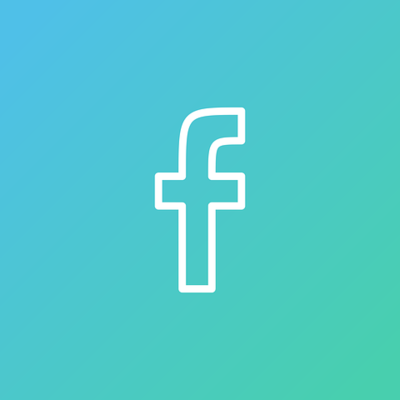
目次
- 1Facebookデベロッパー(Facebook developers)とは?
- ・Facebookアプリの開発ツールが使える
- ・Facebookアプリの開発/作成には必須
- 2Facebookデベロッパーの使い方〜開発者登録〜
- ・下記リンクより開発者登録をする
- ・ログインするかアカウントを作成する
- ・”新しいアプリの追加”から手順に従って登録する
- 3Facebookデベロッパーの使い方〜Facebookページ〜
- ・Facebookページの作成をする方法
- 4Facebookデベロッパーの使い方〜App IDとSecret〜
- ・下記リンクより新しいアプリの追加をする
- ・Facebookの設定画面を開く
- ・Blogなどのウェブサイトを登録
- ・アプリIDとapp secretを設定画面に入力し保存
Facebookデベロッパー(Facebook developers)とは?
Facebookデベロッパー(Facebook developers)とは、Facebook上に追加でのアプリ利用やアプリを開発する際に必要な情報やサービスを開発者に提供する開発者向けのサービスになります。
例えば、ブログやWebページにオリジナルデザインのFacebookシェアボタンを作成したい場合などでも、Facebookデベロッパー(Facebook developers)でFacebookアプリを作成する必要があります。
具体的にはFecebookデベロッパー(Facebook developers)でFacebookアプリ作成し、発行されるFacebookアプリのApp IDやApp ID Secretなどを介してサイトとFacebookの連携をすることオリジナルデザインの導入が完了するのです。
他にも、Fecebook上に独自のコミニティやコンテンツを出すFacebookページを作成し、より使いやすいページにする際にもFecebookデベロッパー(Facebook developers)は利用されます。
このようにFecebookを集客やコミニティ、コンテンツ販売などの様々な分野に応用するためにはFecebookデベロッパー(Facebook developers)の利用が不可欠になります。
そこで、この記事ではFecebookを集客やコミニティ、コンテンツ販売などの様々な分野にFecebookを利用したい方のためにFecebookデベロッパー(Facebook developers)の具体的な使い方を詳しく説明します。
Facebookアプリの開発ツールが使える
Fecebookデベロッパー(Facebook developers)に登録すると既に準備されている開発者用のツールを利用できるようになります。開発者用のツールとはどんなものかについて身近なものをいくつか紹介します。
- Fecebookログイン:Fecebookを使ったアクセスを管理ツール
- AccountKit:電話番号やメールアドレスを利用してアクセスを管理するツール
- Messenger:スレットやチャットなどコミュニケーションに必要なツール
- インスタントゲーム:Fecebookプラットフォーム間でゲームがプレイできる
- マーケティングAPI:Fecebook内で利用できる広告プラットホーム
- Facebook支払い:Fecebook内で支払い情報の管理が出来るツール
- Analytics:Fecebook内でのデータやトレンドを集計・管理できるツール
Facebookアプリの開発/作成には必須
先程上げたようなツールはFacebookデベロッパー(Facebook developers)に登録するだけですべての開発者が利用できるようになるため、Fecebookを使った新しいアプリやツールを作成する開発スピードが格段に上がります。
よって、Facebookデベロッパー(Facebook developers)とはFecebookに関連するアプリやツールの開発において開発者の登録が不可欠なものになります。
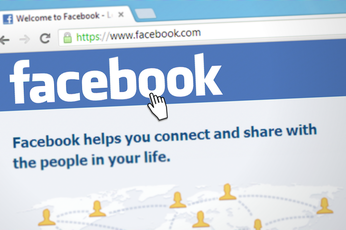 Facebook広告とは?種類・料金・仕組み・効果と設定方法を徹底解説
Facebook広告とは?種類・料金・仕組み・効果と設定方法を徹底解説Facebookデベロッパーの使い方〜開発者登録〜
Facebookデベロッパー(Facebook developers)の用途についてある程度説明したところで、次はFacebookデベロッパー(Facebook developers)への登録方法と使い方について説明します。
下記リンクより開発者登録をする
まず、Facebookデベロッパー(Facebook developers)への登録方法について説明します。
まず、下記Facebookデベロッパー(Facebook developers)のHPのリンクから登録ページに移り、上記登録画面から開発者のユーザー情報としてアプリ名とメールアドレスを入力してください。
ログインするかアカウントを作成する
Facebookデベロッパー(Facebook developers)のアカウントをお持ちの方はそのままログインを行ってください。
初回登録の方は登録画面でメールアドレスとアプリ名を入力後、セキュリティチェックを行った後、開発者の立場を選択するという手順で開発者の情報の登録をすすめアカウントを作成してください。
”新しいアプリの追加”から手順に従って登録する
Facebookデベロッパー(Facebook developers)への登録が完了し、ダッシュボードを利用できるようになれば基本的な登録は完了です。
開発者情報を登録してアカウントを作成した後は、用途に応じてダッシュボード上部にある「マイアプリ」から「新しいアプリを作成」をクリックし、アプリ名とメールアドレスを入力し、作成したアプリの仕様をカスタマイズすることで必要なツールの利用が可能になります。
では、実際にFacebookデベロッパー(Facebook developers)内のツールの使い方について説明したいと思います。ここでは「Analytics」というツールを例に実行します。「Analytics」とはFacebookのデータ収集・管理が出来るツールになっています。
手順は簡単で、Facebookアプリを作成後「ダッシュボード」を開くと製品を追加という欄に利用できる開発済みのツールが一覧となっています。この中から使用するツールを選択し、「設定」をクリックします。
「Analytics」の設定の場合、「設定」をクリック後上記画像のようなクイックスタートという設定から簡単に利用することが出来ます。今回は「ウェブ」での利用を例として手順を紹介します。
利用するプラットホームとして「ウェブ」を選択すると、下記画像のようなURLの入力画面が表示されるためそこに連携したいページのURLを入力すると「Analytics」を利用することが出来るようになります。
このようにFacebookデベロッパーでは、開発済みで誰でも利用可能な様々なツールが取り揃えられており連携設定を行うことでユーザーが必要なツールをどんどん加え簡単にカスタマイズすることが出来るのです。
 Facebookの使い方の基本と用語を初心者向けに徹底解説!
Facebookの使い方の基本と用語を初心者向けに徹底解説!Facebookデベロッパーの使い方〜Facebookページ〜
続いて、Facebookデベロッパー(Facebook developers)を利用することで生まれるFacebookページへのメリットについて説明していきます。
まず、FacebookぺージとはFacebook上で閲覧できる情報発信ページであり、ブログやWebサイトとはユーザー層が一番大きな違いになります。Facebookページを閲覧するのはFacebook内であなたのFacebookページに興味を持ったユーザーになります。
よって、より密度の濃いユーザーに向けた発信が可能になります。また、Facebookページを解説するためには個人のアカウントをもつ必要があり、Facebookの規約上1人のユーザー偽のアカウントを作成することはできないため信頼度も高いものになります。
Facebookデベロッパー(Facebook developers)を利用すると、上記FacebookページをWebサイトとの連携が可能になるためFacebookページとWebサイトでの回遊が生まれ集客を加速することが可能になるのです。
Facebookページの作成をする方法
続いて、Facebookページの作り方と削除方法について説明します。Facebookページは以下のような手順で作成することが可能です。
- 自身のFacebookアカウントでログインし、「ホーム」画面左下の作成内にある「ページ」から上記画像のFacebookページ作成画面に移る。
- 下記入力画面にあるように「ページ名」と「カテゴリ」を入力
- プロフィール写真とカバー写真を設定し、Facebookページビジター向けの使い方アクションに従って必要情報を入力する。
Facebookページの削除方法についても合わせて説明します。Facebookページの削除は以下の手順に従って簡単に実行することが可能です。
- 削除したいFacebookページの右上にある「設定」をクリック。
- 「一般」のページを選択し、ページ下部の「ページ設定」をクリック。
- ページの一番下にある「ページ削除」をクリックする。
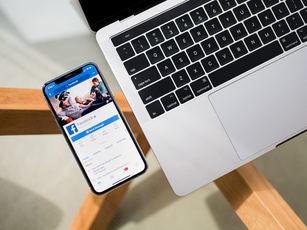 Facebookページを削除する方法
Facebookページを削除する方法Facebookデベロッパーの使い方〜App IDとSecret〜
Facebookデベロッパー(Facebook developers)はウェブサイトとFacebookの連携やFacebookアプリの開発、様々な開発用のツールを利用できる開発ツールになります。この連携に必要なものとはApp IDとApp ID Secretになります。
App IDやApp ID SecretとはウェブサイトとFacebookを連携させるカギのようなものであるという認識を持ってください。
App IDやApp ID SecretはFacebookアプリ作成時に登録され、簡単に確認することが出来ます。App IDやApp ID Secretの作成方法、使い方について詳しく説明していきます。
下記リンクより新しいアプリの追加をする
App IDやApp ID SecretはFacebookデベロッパー(Facebook developers)で作成したFacebookアプリを作成するとアプリごとに自動で設定されます。
今回はWebサイトとの連携を例にして、作成したFacebookアプリのApp IDとApp ID Secretの確認方法と使い方を説明していきます。
まずは下記リンクからFacebookデベロッパー(Facebook developers)にログインして「マイアプリ」から「新しいアプリを作成」をクリックし、上記登録画面からアプリに必要な情報を入力してください。
Facebookの設定画面を開く
Facebookアプリの作成が済んだら、「ダッシュボード」をクリックして下さい。ダッシュボードをクリックするとページが移りApp IDとApp ID Secretが表示されます。
上記画像のアプリIDに表示されるのがApp ID、app secretに表示されるのがApp ID Secretになります。
Blogなどのウェブサイトを登録
続いて、ブログやWebサイトとの連携するためのFacebookデベロッパー(Facebook developers)の使い方を説明します。
ブログやWebサイトとの連携するためには、Webサイトの登録が必要になります。登録のためにはまず「ダッシュボード」をクリックし、「設定」をクリックします。
設定下部の「プラットホームを追加」を選択し、「ウェブサイト」から該当のWebサイトのURLを登録し、保存することで連携設定が完了します。
アプリIDとapp secretを設定画面に入力し保存
最後に、FacebookをWebサイトを連携するために連携用のPHPを準備し、PHP内のFacebook情報を登録したFacebookアプリのApp ID とApp ID Secretに変更を行うことで連携が完了します。
Facebookデベロッパー(Facebook developers)の使い方についてご理解いただけたでしょうか。
Facebookデベロッパー(Facebook developers)を利用しFacebookアプリを作成し、App IDやApp ID Secretを発行し、Webサイトとの連携を行うことでより柔軟で様々なニーズに対応したFacebookの利用が可能になります。
今後のFacebookを利用する際に、既存で利用できるツール以外で利用したい新しい機能を追加するためのFacebookアプリの開発などより多くのユーザー集客に向けたFacebookの利用のたねにぜひ参考にしてみてください。
 FacebookページとTwitterを連携する方法
FacebookページとTwitterを連携する方法






















